Come rimuovere il dirottatore del browser MyShopSearch?
Dirottatore del browserConosciuto anche come: myshopsearch.com reindirizzamenti
Ottieni una scansione gratuita e controlla se il tuo computer è infetto.
RIMUOVILO SUBITOPer utilizzare tutte le funzionalità, è necessario acquistare una licenza per Combo Cleaner. Hai a disposizione 7 giorni di prova gratuita. Combo Cleaner è di proprietà ed è gestito da RCS LT, società madre di PCRisk.
Cos'è MyShopSearch browser hijacker?
Lo scopo principale dell'applicazione MyShopSearch è promuovere un falso motore di ricerca. Inoltre modifica alcune delle impostazioni del browser in myshopsearch.com per costringere gli utenti a usarlo come motore di ricerca. È comune che i browser hijacker come MyShopSearch raccolgano anche informazioni relative alla navigazione.
Vale la pena ricordare che la maggior parte dei browser hijacker sono distribuiti utilizzando metodi discutibili. Pertanto, gli utenti li scaricano e li installano inconsapevolmente.
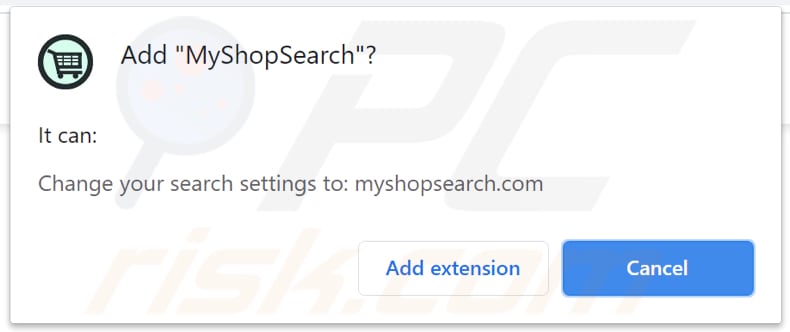
Il dirottatore del browser MyShopSearch in dettaglio
In genere, i browser hijacker promuovono motori di ricerca falsi modificando impostazioni come l'indirizzo di un motore di ricerca predefinito, home page e una nuova scheda (a volte li promuovono senza modificare le impostazioni). Poiché MyShopSearch è progettato per promuovere myshopsearch.com, modifica le suddette impostazioni a questo indirizzo.
Myshopsearch.com è un falso motore di ricerca che mostra i risultati generati da Google - non genera risultati univoci. È importante ricordare che i motori di ricerca di questo tipo mostrano risultati fuorvianti: possono essere utilizzati per promuovere pagine potenzialmente dannose.
Inoltre, possono includere pubblicità indesiderate nei loro risultati. In ogni caso, non è consigliabile utilizzare motori di ricerca falsi/siti Web di fiducia promossi da browser hijacker come MyShopSearch. Un altro dettaglio sui browser hijacker è che gli indirizzi promossi da loro non possono essere rimossi dalle impostazioni fino a quando tali app non sono più installate. In questo caso, le modifiche apportate dall'applicazione MyShopSearch non possono essere annullate mentre è installata su un browser (o sul sistema operativo).
| Nome | MyShopSearch |
| Tipo di minaccia | Browser Hijacker, Reindirizzamento, Dirottatore, Barra degli strumenti, Nuova scheda indesiderata |
| Estensioni del browser | MyShopSearch |
| Funzionalitù proposte | Esperienza di navigazione migliorata |
| URL promossi | myshopsearch.com |
| IP (myshopsearch.com) | 184.168.221.52 |
| Impostazioni del browser coinvolte | Homepage, URL nuova scheda, motore di ricerca predefinito |
| Sintomi | Impostazioni del browser Internet manipolate (homepage, motore di ricerca Internet predefinito, nuove impostazioni della scheda). Gli utenti sono costretti a visitare il sito Web del dirottatore e cercare in Internet utilizzando i loro motori di ricerca. |
| Metodi distributivi | Annunci pop-up ingannevoli, programmi di installazione di software gratuiti (raggruppamento), programmi di installazione di Flash Player falsi. |
| Danni | Monitoraggio del browser Internet (potenziali problemi di privacy), visualizzazione di annunci indesiderati, reindirizzamenti a siti Web dubbi. |
| Rimozione dei malware (Windows) |
Per eliminare possibili infezioni malware, scansiona il tuo computer con un software antivirus legittimo. I nostri ricercatori di sicurezza consigliano di utilizzare Combo Cleaner. Scarica Combo CleanerLo scanner gratuito controlla se il tuo computer è infetto. Per utilizzare tutte le funzionalità, è necessario acquistare una licenza per Combo Cleaner. Hai a disposizione 7 giorni di prova gratuita. Combo Cleaner è di proprietà ed è gestito da RCS LT, società madre di PCRisk. |
Maggiori informazioni sui browser hijacker
Un altro motivo per disinstallare qualsiasi browser hijacker installato è che potrebbe essere progettato per raccogliere indirizzi IP, geolocalizzazione, indirizzi di pagine aperte, query di ricerca immesse o altri dati di navigazione. Tuttavia, i browser hijacker potrebbero essere in grado di accedere a informazioni sensibili (ad esempio password, numeri di telefono, dettagli di carte di credito) che potrebbero essere utilizzate per rubare account, identità, effettuare acquisti non autorizzati.
In un modo o nell'altro, si consiglia vivamente di non fidarsi di app di questo tipo. In conclusione, la maggior parte dei browser hijacker promuove falsi motori di ricerca modificando le impostazioni del browser e non consente agli utenti di apportare modifiche a tali impostazioni.
Altri esempi di app di questo tipo sono MyStreamsSearch, Dark Mode, e Search By QuickNewtab. Vale la pena ricordare che le pagine di download per i browser hijacker spesso le promuovono come applicazioni legittime e utili. Tuttavia, è comune che i browser hijacker siano progettati per promuovere motori di ricerca falsi e raccogliere dati: sono inutili per i loro utenti.
Come si è installato MyShopSearch sul mio computer?
È comune che browser hijacker e applicazioni potenzialmente indesiderate di altro tipo vengano scaricati e installati inconsapevolmente. Uno dei modi più diffusi per distribuire le PUA è raggrupparle insieme ai programmi. In genere, con programmi gratuiti. In questi casi, i downloader, gli installatori per quei programmi hanno determinate impostazioni.
Ad esempio, le impostazioni "Personalizzate", "Avanzate", "Manuali" o le caselle di controllo contrassegnate. Gli utenti possono usarli per rifiutare offerte indesiderate prima di terminare download e installazioni. Gli utenti accettano di scaricare e installare applicazioni potenzialmente indesiderate quando lasciano invariate tali impostazioni.
A volte, gli utenti causano inconsapevolmente download e installazioni indesiderati facendo clic su annunci pubblicitari non affidabili. Più precisamente, facendo clic su annunci progettati per eseguire determinati script.
Come evitare l'installazione di browser hijacker?
Downloader, installatori di terze parti, pagine Web non ufficiali, reti peer-to-peer (come client torrent, eMule), ecc., sono fonti inaffidabili che possono essere utilizzate per distribuire applicazioni dannose potenzialmente indesiderate. Per questo motivo, le applicazioni/programmi e i file devono essere scaricati da siti Web ufficiali e tramite collegamenti per il download diretto.
Downloader e installatori con impostazioni come "Manuale", "Personalizzata", "Avanzate" o alcune caselle di controllo spesso hanno offerte aggiuntive. Si consiglia di controllare quei downloader, installatori per offerte indesiderate e rifiutare tali offerte.
Anche le pubblicità che contengono pagine discutibili non dovrebbero essere cliccate. È molto comune che tali annunci vengano utilizzati per promuovere altre pagine di questo tipo. È importante ricordare che tali annunci possono essere progettati per eseguire script e causare download e installazioni indesiderate.
È necessario rimuovere estensioni, plug-in o componenti aggiuntivi indesiderati e sospetti installati su un browser Web. Il dovrebbe essere applicato a programmi di questo tipo installati su un computer. Se il tuo computer è già infetto da MyShopSearch, ti consigliamo di eseguire una scansione con Combo Cleaner Antivirus per Windows per eliminare automaticamente questo browser hijacker.
MyShopSearch.com mostra i risultati generati da Google (GIF):
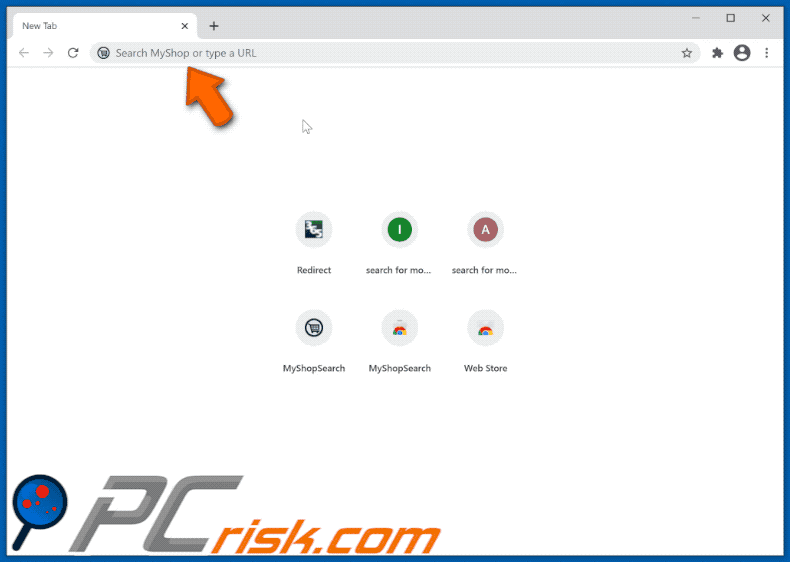
Siti web che promuovono il browser hijacker MyShopSearch:
Rimozione automatica istantanea dei malware:
La rimozione manuale delle minacce potrebbe essere un processo lungo e complicato che richiede competenze informatiche avanzate. Combo Cleaner è uno strumento professionale per la rimozione automatica del malware consigliato per eliminare il malware. Scaricalo cliccando il pulsante qui sotto:
SCARICA Combo CleanerScaricando qualsiasi software elencato in questo sito, accetti le nostre Condizioni di Privacy e le Condizioni di utilizzo. Per utilizzare tutte le funzionalità, è necessario acquistare una licenza per Combo Cleaner. Hai a disposizione 7 giorni di prova gratuita. Combo Cleaner è di proprietà ed è gestito da RCS LT, società madre di PCRisk.
Menu:
- Cos'è MyShopSearch?
- STEP 1. Disinstalla l'applicazione MyShopSearch utilizzando il Pannello di controllo.
- STEP 2. Rimuovi il dirottatore del browser MyShopSearch da Google Chrome.
- STEP 3. Rimuovi la home page e il motore di ricerca predefinito di myshopsearch.com da Mozilla Firefox.
- STEP 4. Rimuovi il reindirizzamento a myshopsearch.com da Safari.
- STEP 5. Rimuovi i plug-in canaglia da Microsoft Edge.
- STEP 6. Rimuovi il reindirizzamento a myshopsearch.com da Internet Explorer.
Rimozione del dirottatore del browser MyShopSearch:
Windows 10:

Pulsante destro del mouse nell'angolo in basso a sinistra dello schermo, nel menu di accesso rapido selezionare Pannello di controllo. Nella finestra aperta scegliere Disinstalla un programma.
Windows 7:

Fare clic su Start ("Windows Logo" nell'angolo in basso a sinistra del desktop), scegli Pannello di controllo. Individuare Programmi e fare clic su Disinstalla un programma.
macOS (OSX):

Fare clic su Finder, nella finestra aperta selezionare Applicazioni. Trascinare l'applicazione dalla cartella Applicazioni nel Cestino (che si trova nella Dock), quindi fare clic con il tasto destro sull'icona del Cestino e selezionare Svuota cestino.

Nella finestra di disinstallazione programmi: cercare ogni programma sospetto recentemente installato, selezionare queste voci e fare clic su "Disinstalla" o "Rimuovi".
Dopo la disinstallazione, eseguire la scansione del computer alla ricerca di eventuali componenti indesiderati rimasti o infezioni di malware possibili con Il miglior software anti-malware.
SCARICA il programma di rimozione per infezioni da malware
Combo Cleaner controlla se il tuo computer è infetto. Per utilizzare tutte le funzionalità, è necessario acquistare una licenza per Combo Cleaner. Hai a disposizione 7 giorni di prova gratuita. Combo Cleaner è di proprietà ed è gestito da RCS LT, società madre di PCRisk.
Rimozione del dirottatore del browser MyShopSearch dai browser:
Video che mostra come rimuovere i dirottatori del browser:
 Rimuovere componenti aggiuntivi malevoli da Google Chrome:
Rimuovere componenti aggiuntivi malevoli da Google Chrome:
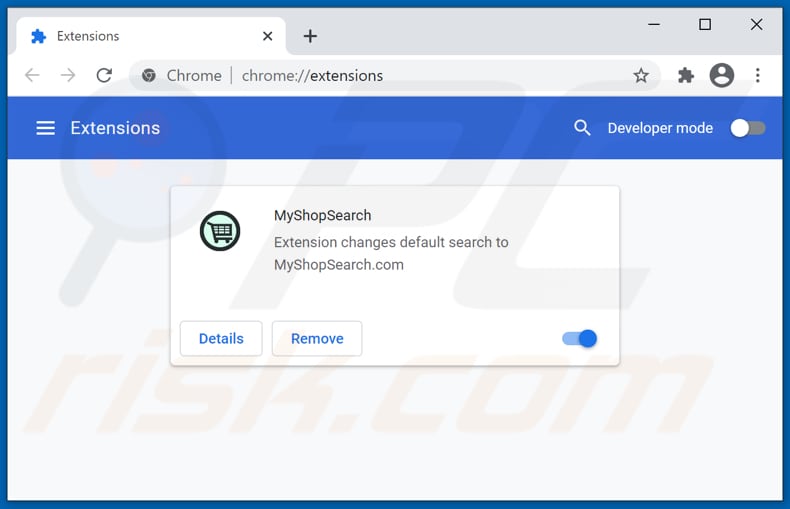
Fai clic sull'icona di menu Chrome ![]() (in alto a destra di Google Chrome), selezionare "Strumenti" e fare clic su "Estensioni". Individuare "MyShopSearch" ed ogni app sospetta recentemente installata e fare clic sull'icona del cestino.
(in alto a destra di Google Chrome), selezionare "Strumenti" e fare clic su "Estensioni". Individuare "MyShopSearch" ed ogni app sospetta recentemente installata e fare clic sull'icona del cestino.
Cambia la tua homepage:
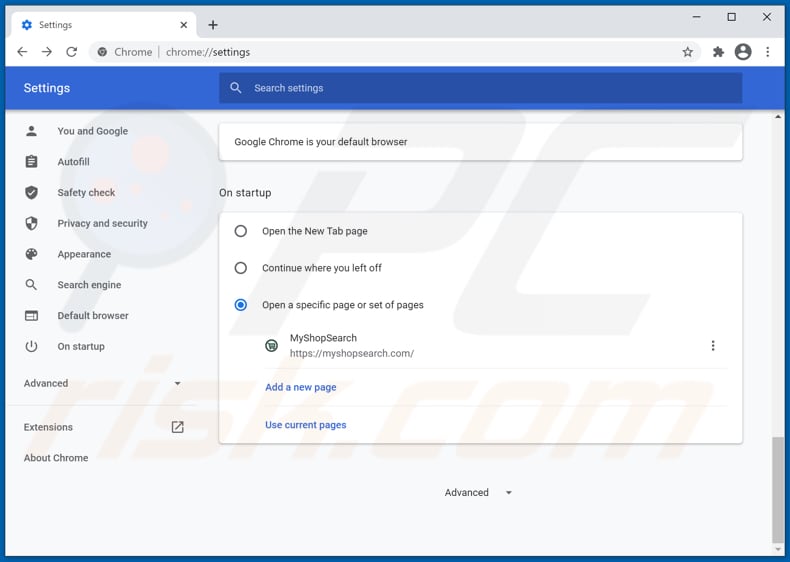
Fai clic sull'icona del menu Chrome ![]() (nell'angolo in alto a destra di Google Chrome), selezionare "Impostazioni". Nella sezione "All'avvio" cerca "MyShopSearch" l''URL del dirottatore del browser (hxxp://www.myshopsearch.com) sotto l'opzione "Apri una pagina specifica o un insieme di pagine". Se presente, fare clic sull'icona tre punti verticali e
(nell'angolo in alto a destra di Google Chrome), selezionare "Impostazioni". Nella sezione "All'avvio" cerca "MyShopSearch" l''URL del dirottatore del browser (hxxp://www.myshopsearch.com) sotto l'opzione "Apri una pagina specifica o un insieme di pagine". Se presente, fare clic sull'icona tre punti verticali e
selezionare "Rimuovi".
Cambia il tuo motore di ricerca predefinito:
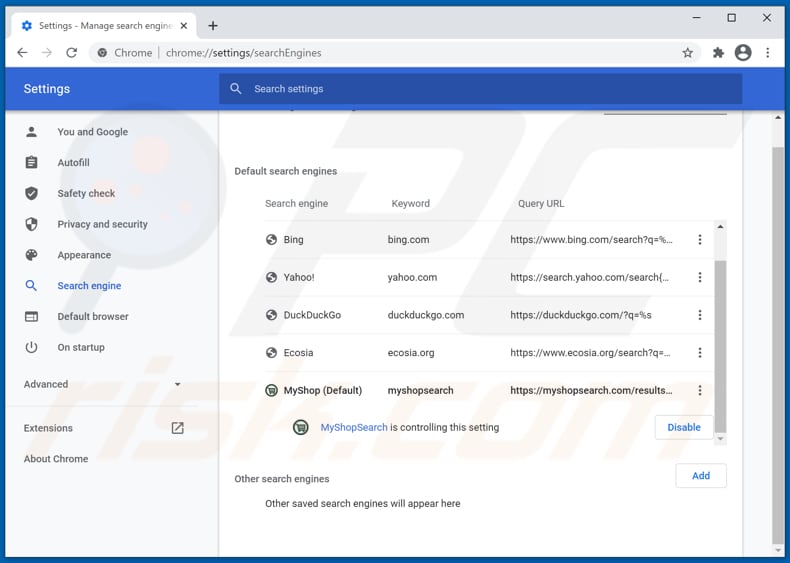
Per modificare il motore di ricerca predefinito in Google Chrome: Fare clic sull'icona del menu Chrome ![]() Google Chrome (nell'angolo in alto a destra di Google Chrome), selezionare "Impostazioni", nella sezione "Motore di ricerca", fare clic su "Gestisci motori di ricerca...", nell'elenco aperto cercare "myshopsearch.com", una volta
Google Chrome (nell'angolo in alto a destra di Google Chrome), selezionare "Impostazioni", nella sezione "Motore di ricerca", fare clic su "Gestisci motori di ricerca...", nell'elenco aperto cercare "myshopsearch.com", una volta
individuato, fai clic sui tre punti verticali vicino a questo URL e seleziona "Rimuovi dall'elenco".
Metodo opzionale:
Se continuate ad avere problemi con la rimozione di myshopsearch.com reindirizzamenti, resettate le impostazioni di Google Chrome. Cliccate sull'icona menu du Chrome ![]() (nell'angolo in alto a destra di Google Chrome) e selezionate Impostazioni. Scendete fino in fondo. Cliccate sul link Avanzate….
(nell'angolo in alto a destra di Google Chrome) e selezionate Impostazioni. Scendete fino in fondo. Cliccate sul link Avanzate….

Scendete fino in fondo alla pagina e cliccate su Ripristina (Ripristina le impostazioni originali).

Nella finestra che si aprirà, confermate che volete ripristinare Google Chrome cliccando su Ripristina.

 Rimuovere plug-ins canaglia da Mozilla Firefox:
Rimuovere plug-ins canaglia da Mozilla Firefox:
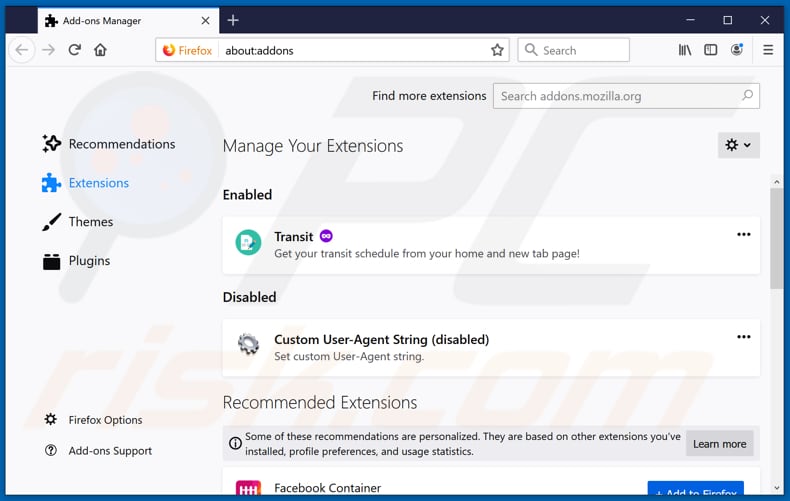
Fai clic sul menu Firefox![]() (nell'angolo in alto a della finestra principale), selezionare "componenti aggiuntivi". Clicca su "Estensioni", nella finestra che si apre, cercare e rimuovere "MyShopSearch" ed ogni plug in sospetto recentemente installato.
(nell'angolo in alto a della finestra principale), selezionare "componenti aggiuntivi". Clicca su "Estensioni", nella finestra che si apre, cercare e rimuovere "MyShopSearch" ed ogni plug in sospetto recentemente installato.
Cambia la tua homepage:
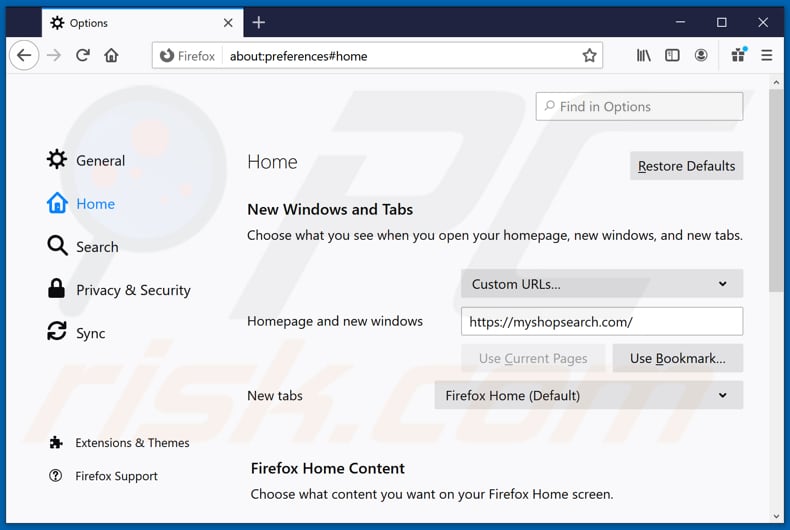
Per ripristinare la tua home page, fai clic sull'icona del menu Firefox ![]() (nell'angolo in alto a destra della finestra principale), quindi seleziona "Options", nella finestra aperta, rimuovi "MyShopSearch" e inserisci il tuo dominio preferito, che si aprirà ogni volta che avvii Mozilla Firefox.
(nell'angolo in alto a destra della finestra principale), quindi seleziona "Options", nella finestra aperta, rimuovi "MyShopSearch" e inserisci il tuo dominio preferito, che si aprirà ogni volta che avvii Mozilla Firefox.
Cambia il tuo motore di ricerca predefinito:
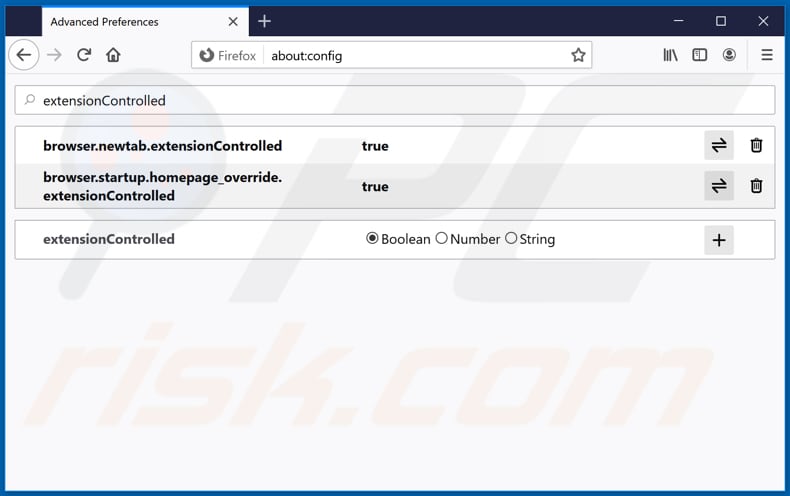
Nella barra degli indirizzi URL, digita about:config e premi Invio.
Fai clic su "Starò attento, te lo prometto!".
Nel filtro di ricerca in alto, digita: "extensionControlled"
Imposta entrambi i risultati su "false" facendo doppio clic su ciascuna voce o facendo clic su ![]() .
.
Metodo Opzionale:
Gli utenti di computer che hanno problemi con la rimozione di myshopsearch.com reindirizzamenti, possono ripristinare le impostazioni di Mozilla Firefox.
Apri Mozilla Firefox, in alto a destra della finestra principale fare clic sul menu Firefox, ![]() nel menu aperto fare clic sull'icona Open Menu Guida,
nel menu aperto fare clic sull'icona Open Menu Guida, ![]()

Selezionare Informazioni Risoluzione dei problemi.

nella finestra aperta fare clic sul pulsante Ripristina Firefox.

Nella finestra aperta confermare che si desidera ripristinare le impostazioni di Mozilla Firefox predefinite facendo clic sul pulsante Reset.

 Rimuovi estensioni malevole da Safari:
Rimuovi estensioni malevole da Safari:

Assicurati che il tuo browser Safari sia attivo e fai clic sul menu Safari, quindi selezionare Preferenze ...

Nella finestra delle preferenze selezionare la scheda Estensioni. Cercare eventuali estensioni sospette recentemente installate e disinstallarle.

Nella finestra delle preferenze selezionare la scheda Generale e fare in modo che la tua home page sia impostata su un URL preferito, se alterato da un dirottatore del browser - cambiarlo.

Nella finestra delle preferenze selezionare Ricerca e assicurarsi che il motore di ricerca Internet preferito sia selezionato.
Metodo opzionale:
Assicurati che il tuo browser Safari sia attivo e clicca sul menu Safari. Dal menu a discesa selezionare Cancella cronologia e dati Sito...

Nella finestra aperta selezionare tutta la cronologia e fare clic sul pulsante Cancella cronologia.

 Rimuovi estensioni dannose da Microsoft Edge:
Rimuovi estensioni dannose da Microsoft Edge:

Fai clic sull'icona del menu Edge ![]() (nell'angolo in alto a destra di Microsoft Edge), seleziona "Estensioni". Individua eventuali componenti aggiuntivi sospetti installati di recente e rimuovili.
(nell'angolo in alto a destra di Microsoft Edge), seleziona "Estensioni". Individua eventuali componenti aggiuntivi sospetti installati di recente e rimuovili.
Modifica la tua home page e le nuove impostazioni di ogni scheda:

Fai clic selezionato dal menu Edge ![]() (nell'angolo in alto a destra di Microsoft Edge), seleziona "Impostazioni". Nella sezione "All'avvio" cerca il nome del browser hijacker e fai clic su "Disabilita".
(nell'angolo in alto a destra di Microsoft Edge), seleziona "Impostazioni". Nella sezione "All'avvio" cerca il nome del browser hijacker e fai clic su "Disabilita".
Modifica il tuo motore di ricerca Internet predefinito:

Per modificare il motore di ricerca predefinito in Microsoft Edge: Fai clic sull'icona del menu Edge ![]() (nell'angolo in alto a destra di Microsoft Edge), seleziona "Privacy e servizi", scorri fino alla fine della pagina e seleziona "Barra degli indirizzi". Nella sezione "Motori di ricerca utilizzati nella barra degli indirizzi" cerca il nome del motore di ricerca Internet indesiderato, quando si trova fare clic sul pulsante "Disabilita" vicino ad esso. In alternativa è possibile fare clic su "Gestisci motori di ricerca", nel menu aperto cercare un motore di ricerca Internet indesiderato. Fai clic sull'icona a puzzle
(nell'angolo in alto a destra di Microsoft Edge), seleziona "Privacy e servizi", scorri fino alla fine della pagina e seleziona "Barra degli indirizzi". Nella sezione "Motori di ricerca utilizzati nella barra degli indirizzi" cerca il nome del motore di ricerca Internet indesiderato, quando si trova fare clic sul pulsante "Disabilita" vicino ad esso. In alternativa è possibile fare clic su "Gestisci motori di ricerca", nel menu aperto cercare un motore di ricerca Internet indesiderato. Fai clic sull'icona a puzzle ![]() vicino ad esso e selezionare "Disabilita".
vicino ad esso e selezionare "Disabilita".
Metodo opzionale:
Se i problemi con la rimozione di myshopsearch.com reindirizzamenti persistono, ripristinare le impostazioni del browser Microsoft Edge. Fai clic sull'icona del menu Edge ![]() (nell'angolo in alto a destra di Microsoft Edge) e selezionare Impostazioni.
(nell'angolo in alto a destra di Microsoft Edge) e selezionare Impostazioni.

Nel menu delle impostazioni aperto selezionare Ripristina impostazioni.

Seleziona Ripristina le impostazioni ai loro valori predefiniti. Nella finestra aperta, confermare che si desidera ripristinare le impostazioni predefinite di Microsoft Edge facendo clic sul pulsante Ripristina.

- ISe questo non ha aiutato, segui queste alternative istruzioni che spiegano come ripristinare il browser Microsoft Edge.
 Rimuovere i componenti aggiuntivi dannosi da Internet Explorer:
Rimuovere i componenti aggiuntivi dannosi da Internet Explorer:
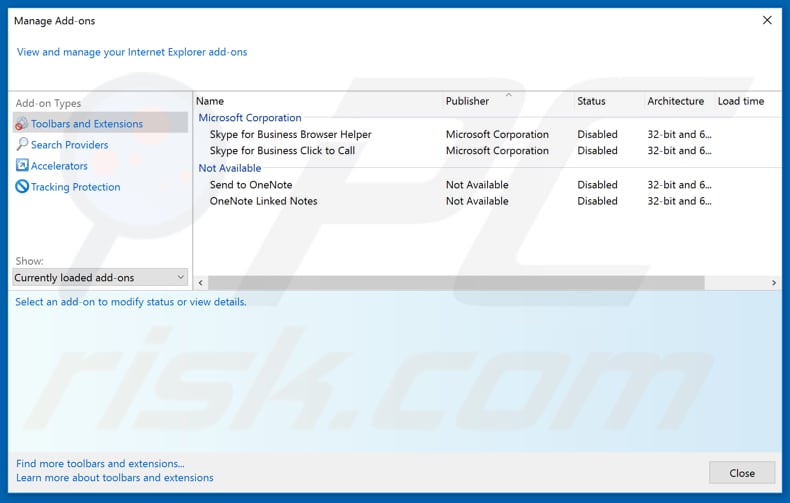
Fare clic sull'icona "ingranaggio" ![]() (nell'angolo in alto a destra di Internet Explorer), seleziona "Gestisci componenti aggiuntivi". Cerca eventuali estensioni sospette installate di recente, seleziona queste voci e fai clic su "Rimuovi".
(nell'angolo in alto a destra di Internet Explorer), seleziona "Gestisci componenti aggiuntivi". Cerca eventuali estensioni sospette installate di recente, seleziona queste voci e fai clic su "Rimuovi".
Cambia la tua homepage:
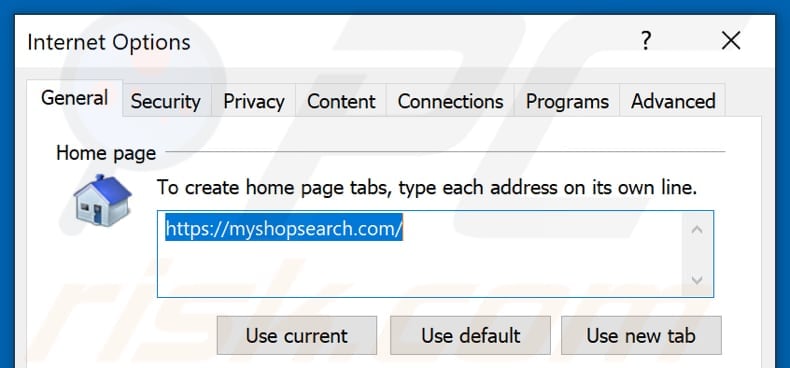
Fare clic sull'icona "ingranaggio" ![]() (nell'angolo in alto a destra di Internet Explorer), seleziona "Opzioni Internet", nella finestra aperta rimuovi hxxp://myshopsearch.com e inserisci il tuo dominio preferito, che si aprirà ogni volta che avvii Internet Explorer. Puoi anche inserire about: blank per aprire una pagina vuota all'avvio di Internet Explorer.
(nell'angolo in alto a destra di Internet Explorer), seleziona "Opzioni Internet", nella finestra aperta rimuovi hxxp://myshopsearch.com e inserisci il tuo dominio preferito, che si aprirà ogni volta che avvii Internet Explorer. Puoi anche inserire about: blank per aprire una pagina vuota all'avvio di Internet Explorer.
Cambia il tuo motore di ricerca predefinito:
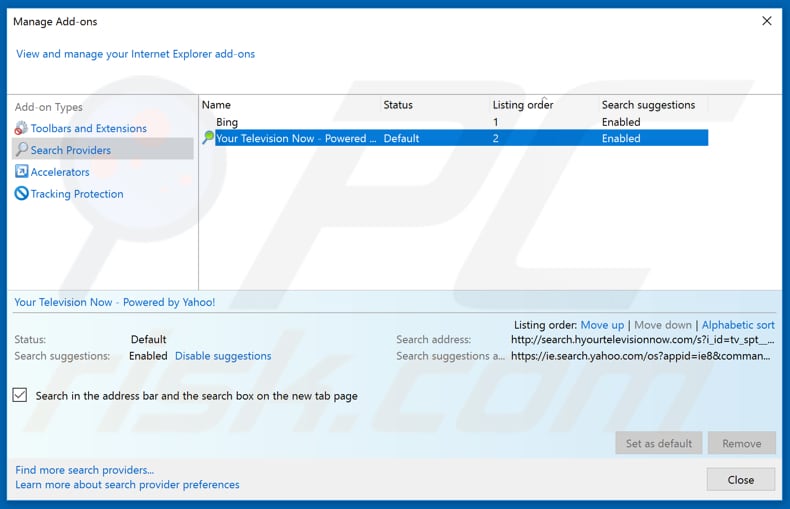
Fare clic sull'icona "ingranaggio" ![]() (nell'angolo in alto a destra di Internet Explorer), seleziona "Gestisci componenti aggiuntivi". Nella finestra aperta, seleziona "Provider di ricerca", imposta "Google", "Bing" o qualsiasi altro motore di ricerca preferito come predefinito e quindi rimuovi "MyShopSearch".
(nell'angolo in alto a destra di Internet Explorer), seleziona "Gestisci componenti aggiuntivi". Nella finestra aperta, seleziona "Provider di ricerca", imposta "Google", "Bing" o qualsiasi altro motore di ricerca preferito come predefinito e quindi rimuovi "MyShopSearch".
Metodo opzionale:
Se continui ad avere problemi con la rimozione di myshopsearch.com reindirizzamenti, ripristinare le impostazioni di Internet Explorer di default.
Windows XP: Fare clic su Start, fare clic su Esegui, nel tipo di finestra inetcpl.cpl ha aperto Nella finestra aperta fare clic sulla scheda Avanzate, quindi fare clic su Ripristina.

Windows Vista e Windows 7: Fare clic sul logo di Windows, nella casella Tipo di ricerca start inetcpl.cpl e fare clic su Inserisci. Nella finestra aperta fare clic sulla scheda Avanzate, quindi fare clic su Ripristina.

Windows 8: Aprire Internet Explorer e fare clic sull'icona ingranaggio. Selezionare Opzioni Internet. Nella finestra aperta, selezionare la scheda Avanzate e fare clic sul pulsante Reset.

Nella finestra aperta, selezionare la scheda Avanzate

Fare clic sul pulsante Reset.

Confermare che si desidera ripristinare le impostazioni di Internet Explorer di default facendo clic sul pulsante Reset.

Sommario:
 Un browser hijacker è un tipo di adware che altera le impostazioni del browser Internet dell'utente, modificando il proprio motore di ricerca e homepage di default di Internet in qualche sito indesiderato. Più comunemente questo tipo di adware si infiltra nel sistema operativo dell'utente attraverso il download di software gratuiti. Se il download è gestito da un download client assicuratevi di scegliere di installare le barre degli strumenti pubblicizzate o applicazioni che cercano di cambiare il motore di ricerca Internet e homepage predefinita.
Un browser hijacker è un tipo di adware che altera le impostazioni del browser Internet dell'utente, modificando il proprio motore di ricerca e homepage di default di Internet in qualche sito indesiderato. Più comunemente questo tipo di adware si infiltra nel sistema operativo dell'utente attraverso il download di software gratuiti. Se il download è gestito da un download client assicuratevi di scegliere di installare le barre degli strumenti pubblicizzate o applicazioni che cercano di cambiare il motore di ricerca Internet e homepage predefinita.
Assistenza alla rimozione:
Se si verificano problemi durante il tentativo di rimozione di myshopsearch.com reindirizzamenti dal tuo browser, chiedere assistenza nel nostro forum rimozione malware.
Lascia un commento:
Se disponi di ulteriori informazioni su myshopsearch.com reindirizzamenti o la sua rimozione ti invitiamo a condividere la tua conoscenza nella sezione commenti qui sotto.
Fonte: https://www.pcrisk.com/removal-guides/21155-myshopsearch-browser-hijacker
Domande Frequenti (FAQ)
Qual è lo scopo di costringere gli utenti a visitare il sito web myshopsearch.com?
Tali reindirizzamenti generano entrate per i criminali informatici (ad esempio, browser hijacker e falsi sviluppatori di motori di ricerca).
Visitare myshopsearch.com rappresenta una minaccia per la mia privacy?
Molto probabilmente, sì. Siti web come myshopsearch.com in genere raccolgono informazioni sui loro visitatori.
In che modo un browser hijacker si è infiltrato nel mio computer?
I browser hijacker sono distribuiti principalmente tramite pagine Web promozionali ingannevoli, siti di download non ufficiali e gratuiti, reti di condivisione peer-to-peer, notifiche ingannevoli del browser/pubblicità intrusive, truffe online, falsi aggiornamenti e così via.
Combo Cleaner mi aiuterà a rimuovere il dirottatore del browser MyShopSearch?
Sì, Combo Cleaner può scansionare i dispositivi ed eliminare le app installate di dirottamento del browser. È interessante notare che la rimozione manuale potrebbe non essere l'ideale quando più browser hijacker si sono infiltrati nel sistema. Poiché in alcuni casi, una volta disinstallato uno, gli altri lo reinstallano. Inoltre, le impostazioni relative alla rimozione potrebbero essere inaccessibili con questo software installato. Pertanto, è fondamentale rimuovere completamente e tutto in una volta i browser hijacker.
Condividi:

Tomas Meskauskas
Esperto ricercatore nel campo della sicurezza, analista professionista di malware
Sono appassionato di sicurezza e tecnologia dei computer. Ho un'esperienza di oltre 10 anni di lavoro in varie aziende legate alla risoluzione di problemi tecnici del computer e alla sicurezza di Internet. Dal 2010 lavoro come autore ed editore per PCrisk. Seguimi su Twitter e LinkedIn per rimanere informato sulle ultime minacce alla sicurezza online.
Il portale di sicurezza PCrisk è offerto dalla società RCS LT.
I ricercatori nel campo della sicurezza hanno unito le forze per aiutare gli utenti di computer a conoscere le ultime minacce alla sicurezza online. Maggiori informazioni sull'azienda RCS LT.
Le nostre guide per la rimozione di malware sono gratuite. Tuttavia, se vuoi sostenerci, puoi inviarci una donazione.
DonazioneIl portale di sicurezza PCrisk è offerto dalla società RCS LT.
I ricercatori nel campo della sicurezza hanno unito le forze per aiutare gli utenti di computer a conoscere le ultime minacce alla sicurezza online. Maggiori informazioni sull'azienda RCS LT.
Le nostre guide per la rimozione di malware sono gratuite. Tuttavia, se vuoi sostenerci, puoi inviarci una donazione.
Donazione
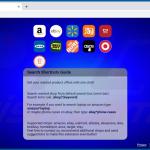
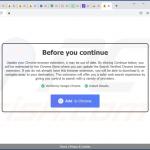
▼ Mostra Discussione